Dalam hal ini kita perlu menyelesaikan setiap tahapan yang ada agar nanti hasil laporannya yang berbentuk K1 bisa terisi lengkap dan tentunya memiliki selisi 0 karena dalam pembuatan RKAM kita harus menghabiskan dana yang kita dapatkan nantinya dan natinya kita bisa dengan mudah membuat laporan karena kita sudah menganggarkan dalam bentuk Rencana Anggaran.
Untuk itu sebelum kita membuat rencana anggaran tentunya kita sudah memiliki pandangan kedepan bagaimana kita membuat laporan nantinya agar tidak jauh melenceng dari rencana kegiatan yang kita buat karena kita sudah memiliki pandaman kedepan.
Dalam hal Mencetak Format K1 di aplikasi ERKAM tentunya kita sudah menyelesaikan tahapan seperti = membuat akun staf, memasukkan pendapatan, membuat kegiatan di akun kepala, membelanjakan dari kegiatan di akun staf/bendahara Kemudian mencetak Form K1 di akun kepala dengan cara sebagai berikut :
1. Login ke akun kepala
2. Masuk pada menu laporan ⇒ menu RKAM
3. Pilih sumber dana = BOS Madrasah Pusat
4. Klik gambar bergaris tiga di pojok kanan
5. Lalu Klik menu Format K-1 dan hasilnya seperti ini
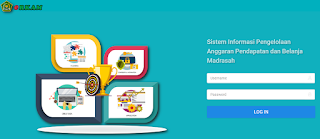
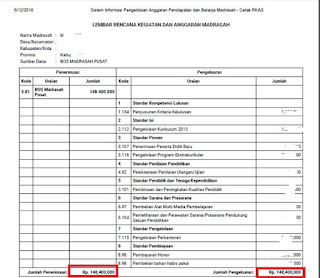
EmoticonEmoticon